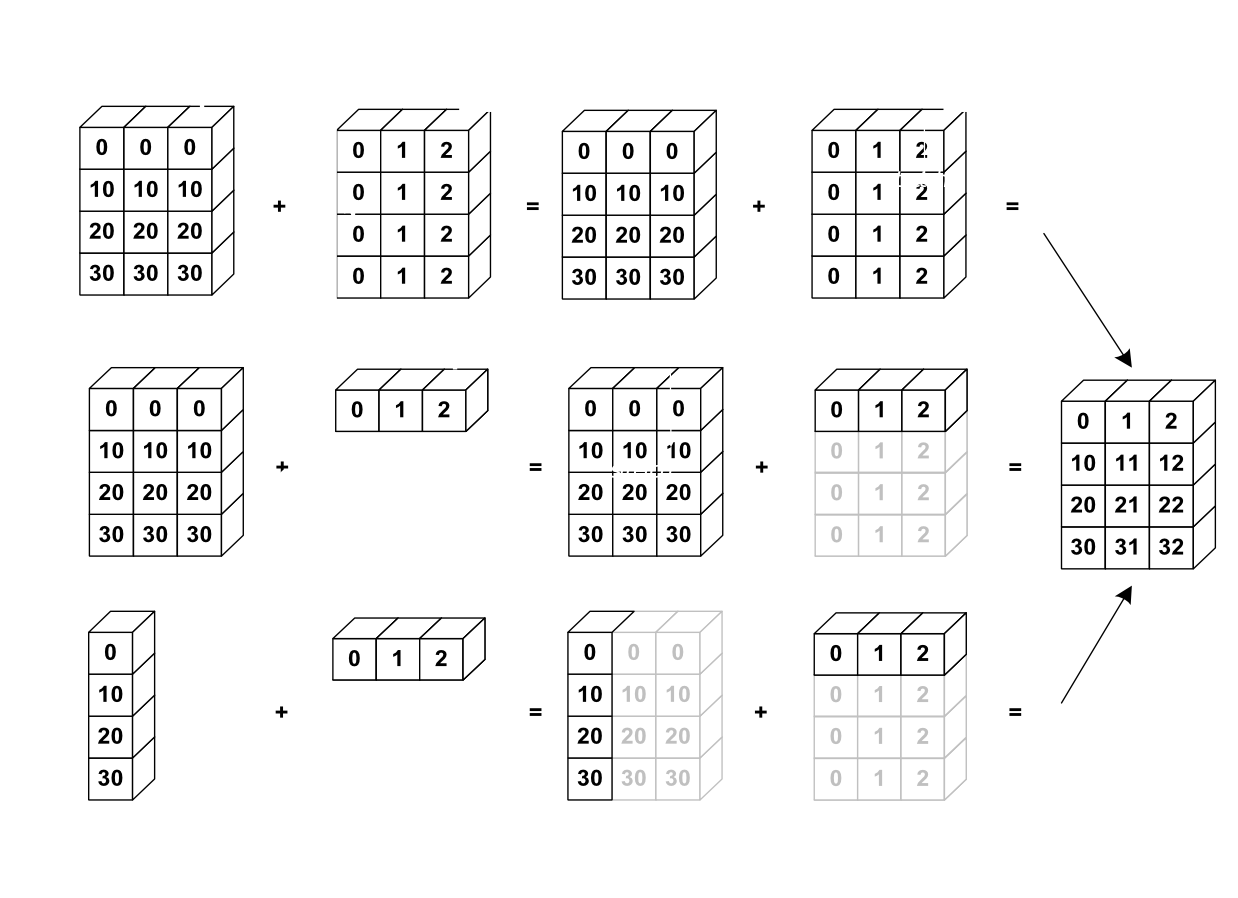Jupyter okruženje¶
Okruženje koje vidite se zove Jupyter Lab. Fajlovi sa kojima radimo u ovom okruženju imaju ekstenziju .ipynb što je skraćeno od interactive Python notebook. Ovo okruženje i fajlovi mogućavaju da različiti delovi fajla budu tumačeni na različite načine, pa ćete tako videti delove kao što je ovaj koji su predstavljeni kao tekst i formatirani kao markdown kod ili delove kao što će uslediti koje vidimo kao Pajton kod.
Kreiranje novog fajla, otvaranje već postojećeg i veliki broj opcija vezanih za fajlove dostupan je u padajućem meniju File.
Fajl je izdeljen na ćelije (cells) koje dodajemo klikom na dugmence + u levom kraju tulbara. Ako želimo da ćelije budu namenjene za tekst iz padajućeg menija (jedinog u tulbaru) ćemo odabrati Markdown, a ako želimo da ćelija bude namenjena za programski kod, odabraćemo Code. Ćelija se može premestiti, obrisati, iskopirati kao i bilo koji drugi tekst desnim klikom na nju i odabirom odgovarajuće opcije. Slično kao i u uobičajenim razvojnim okruženjima, neke od opcija su podržane i u tulbaru.
Ćelija se pokreće sa Shift+Enter na tastaturi ili klikom na Play dugme u tulbaru. Tekstualna ćelija može biti u režimu prikaza teksta ili režimu ažuriranja teksta. Duplim klikom na tekst se otvara markdown kod koji se može menjati (slično kao u LaTeX-u). Dodatne opcije pokretanja ćelija su dostupne u padajućem meniju Run.
U pozadini ovog okruženja (backend) se izvršava Pajton kernel na kome se izvršava sav Pajton kod koji je napisan u Code ćelijama. Ukoliko se desi sintaksna greška ili greška u izvršavanju kernel će tu grešku prijaviti, a Jupyter će je samo prikazati. Jupyter se dakle ponaša kao frontend. Za potrebe ovog kursa koristićemo dva kernela: 1) standarndi Python 3 kernel i 2) XPython kernel koji ćemo koristiti samo u slučaju da nam je potrebno naprednije debagovanje koda koje uključuje izvršavanje korak po korak, praćenje vrednosti varijabli i postavljanje tačaka prekida programa (breakpoints). Kernel se bira klikom na opciju u gornjem desnom uglu tulbara. Kernel se može zaustaviti ako smo na primer ušli u neku beskonačnu petlju ili ako je program počeo neočekivano da se ponaša klikom na dugme Stop u tulbaru. U slučaju problema, kernel se može restartovati klikom na dugme Restart u tulbaru. Dodatne opcije vezane za ponašanje kernela su dostupne u padajućem meniju Kernel.
Ne zaboravite da čuvate svoje promene (Ctrl+S ili klikom na disketicu u gornjem levom uglu).
Padajući meni Edit sadrži dodatne komande ažuriranja notebook-a što je uobičajeno u većini razvojnih okruženja.
U padajućem meniju View možemo podesiti koje prozore želimo da vidimo u celom okruženju. Klikom na Show Left Sidebar levi prozor se otvara ili zatvara. On je pre svega značajan zbog navigacije u okviru fajl sistema i rada sa fajlovima. Desni prozor je uglavnom koristan za debagovanje. Statusna linija (Statusbar) je korisna kako bismo videli u kom je stanju kernel i da li se kod ispravno izvršava.
Ostale opcije koje nisu navedene isprobajte sami.